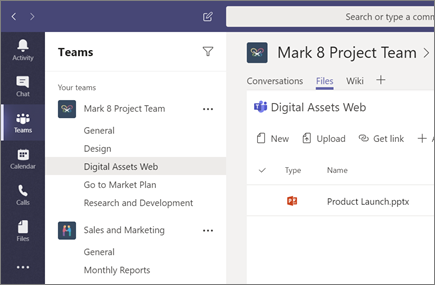Delo s skupino
Ustvarjajte in delajte z datotekami kot skupina, ne glede na to, kje se nahajate.
S storitvijo Microsoft Teams ima vaša delovna skupina na voljo osrednje mesto za shranjevanje, komunikacijo in sodelovanje.
Oglejte si, kaj lahko Microsoft Teams stori za vas in vaše skupine.

Vpis
-
Pojdite na Office.com in izberite Teams.
Pojdite na https://login.partner.microsoftonline.cn in izberite Skupine.
Pojdite na https://portal.office.de in izberite Skupine.
-
Vpišite se s svojim službenim ali šolskim računom.
Opomba: Če želite uporabljati Microsoft 365 aplikacijo Microsoft Teams, se prepričajte, da imate v skrbniškem središču za Microsoft 365 za podjetja ali podjetja Microsoft 365 licenco, ki jo je izdal vaš skrbnik za IT. Če želite več informacij, preberite članek Kako pridobim dostop do prostora Microsoft Teams.
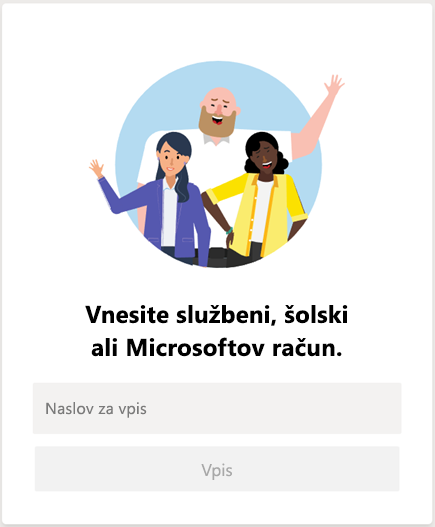
Izbira skupine in kanala
-
Izberite ikono za Skupine.
Če niste v ekipi in jo želite ustvariti, glejte pridobivanje in izvajanje skupine.
-
Izberite kanal in raziščite zavihke pogovori, datotekein wiki .
Kanal je lahko oddelek, projekt ali tema. Če želite več informacij, preberite članek Ekipe in kanali.
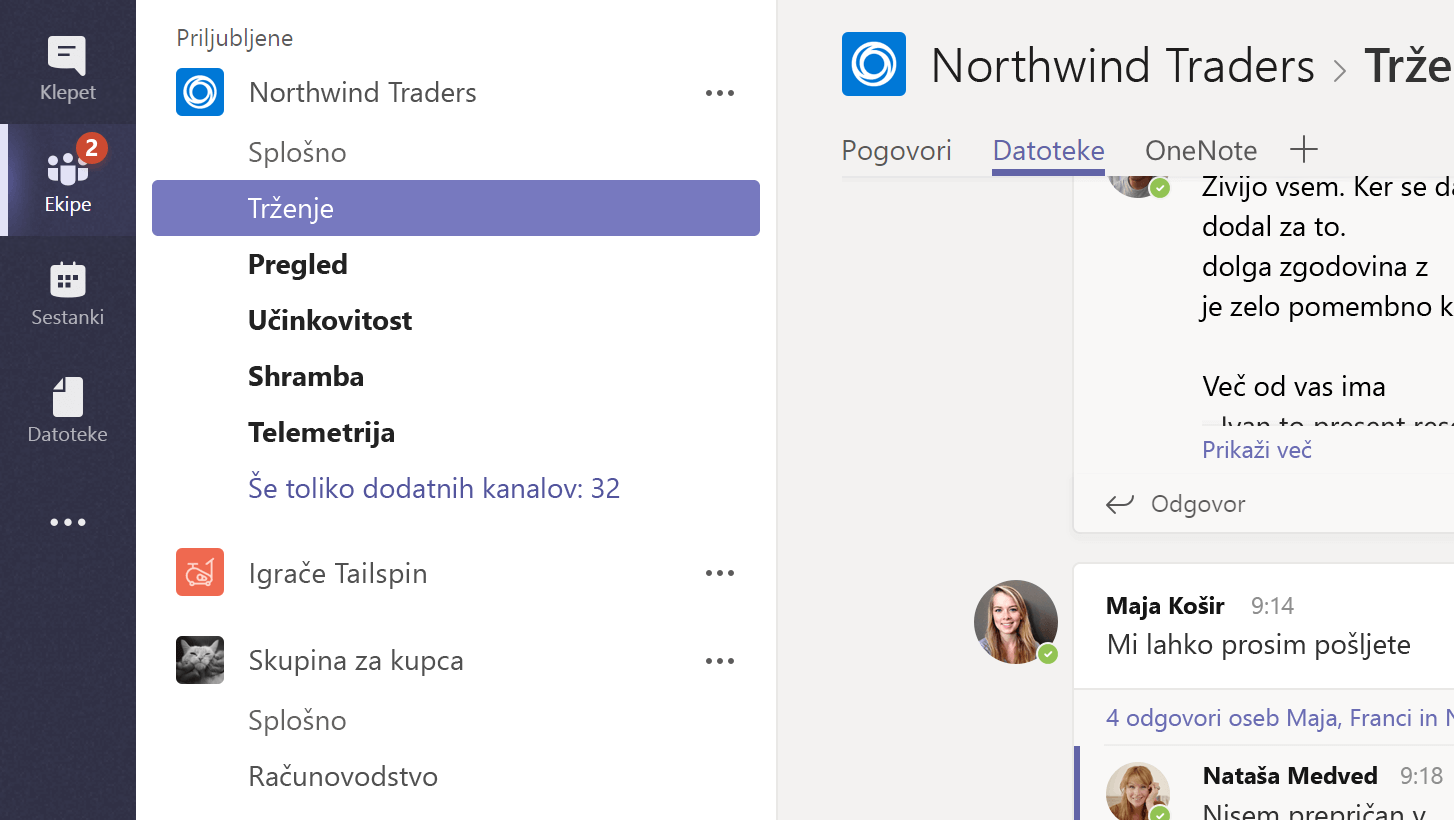
Objavljanje vsebine
-
Izberite kanal in nato Datoteke.
-
Izberite Prenos, nato izberite datoteko in Odpri.
Objavite datoteko, kot je na primer: odlične načine za delo z Wordom, Outlookom in PowerPointom.
Ali pa izberite Pogovori, uporabite @ za omembo osebe in priložite datoteko.